笔记本win10没有蓝牙开关怎么办 笔记本win10蓝牙开启选项没了解决方法
现在支持蓝牙连接的电脑外设越来越多,比如蓝牙鼠标、蓝牙耳机等等,只需要在笔记本电脑上开启蓝牙开关就可以适配连接。有用户发现笔记本win10没有蓝牙开关不知道怎么办,出现这个问题可能是蓝牙设备驱动异常或者相关服务没有开启,接下来小编就来和大家介绍笔记本win10蓝牙开启选项没了解决方法。
方法一:
1、右键开始图标,打开设备管理器,找到usb,有一个感叹号usb,先禁用,然后在启动,开关就会重新出现。
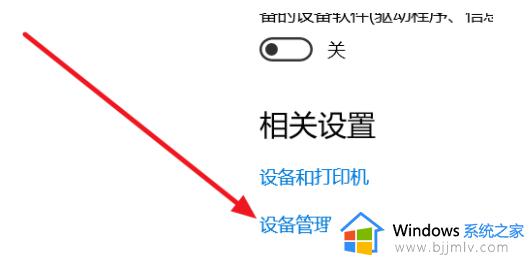
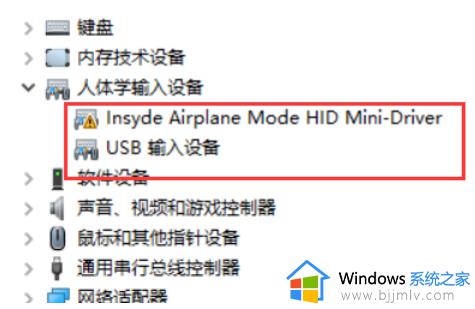
2、按电脑热键F2进BIOS去关WLA(disable)保存重启,然后在回去开WLA(enable),重启,开关出现。
方法二:
1、更新蓝牙的驱动,然后安装完成后重启。若还是找不到蓝牙开关选项。
2、首先按下键盘上的【Win】+【R】打开运行窗口输入【services.msc】并打开。
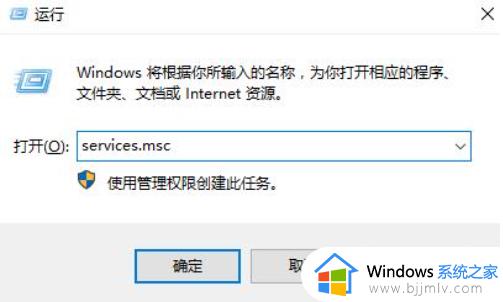
3、进入到服务界面后,我们向下查找,找到【蓝牙支持服务】。
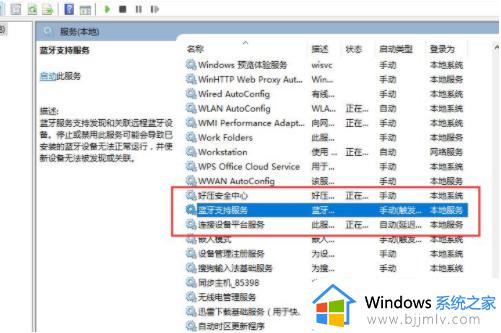
4、双击打开【蓝牙支持服务】,服务状态为已停止,点击【启动】就行了。
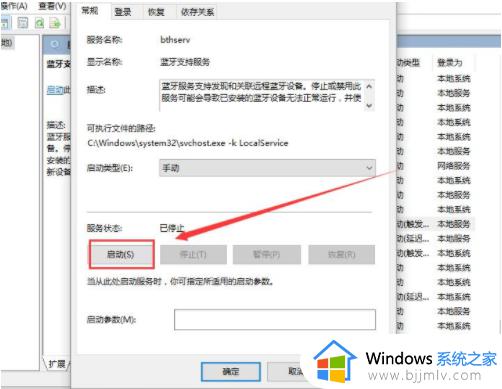
5、正在启动中,启动完成就行了。
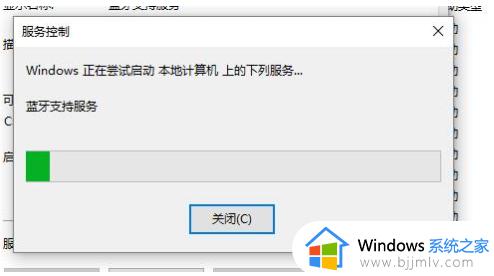
方法三:
1、设置-更新和安全-恢复-立即重新启动-疑问解答-高级选项-UEFI固件设置-重启Configuration-Wireless LAN)。
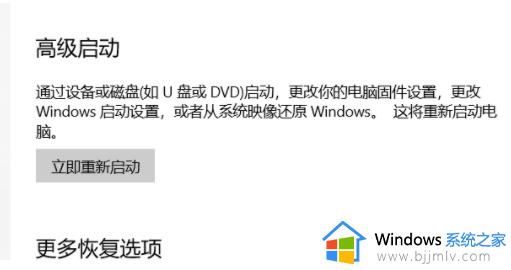
2、先回车向下选disable,然后保存退出重启(save and Exit,看下方提示如FN+F10),蓝牙开关就出现了,再重复一遍,开回WLA(enable)。
以上就是笔记本win10没有蓝牙开关怎么解决的方法,如果你的笔记本电脑找不到蓝牙开关,就可以参考上面的教程来解决,希望对大家有帮助。
笔记本win10没有蓝牙开关怎么办 笔记本win10蓝牙开启选项没了解决方法相关教程
- 笔记本win10蓝牙怎么打开 笔记本win10蓝牙在哪里打开
- windows10蓝牙开关消失了怎么办 windows10蓝牙开关突然没有了解决方法
- win10没有蓝牙怎么办 win10电脑蓝牙突然没有了如何解决
- win10没有蓝牙开关怎么办 win10系统里没有蓝牙打开开关如何解决
- win10笔记本没有wifi列表怎么办 win10笔记本没有wifi列表如何处理
- win10台式电脑没有蓝牙开关处理方法 win10电脑上没有蓝牙开关怎么办
- win10设备没有蓝牙选项怎么办 win10设备管理里没有蓝牙处理方法
- win10找不到蓝牙开关解决方法 win10找不到蓝牙开关按钮怎么办
- win10打开蓝牙开关不见了怎么办 win10蓝牙开关选项不见了如何修复
- win10没有蓝牙图标怎么办 wind10蓝牙图标消失解决方法
- win10如何看是否激活成功?怎么看win10是否激活状态
- win10怎么调语言设置 win10语言设置教程
- win10如何开启数据执行保护模式 win10怎么打开数据执行保护功能
- windows10怎么改文件属性 win10如何修改文件属性
- win10网络适配器驱动未检测到怎么办 win10未检测网络适配器的驱动程序处理方法
- win10的快速启动关闭设置方法 win10系统的快速启动怎么关闭
热门推荐
win10系统教程推荐
- 1 windows10怎么改名字 如何更改Windows10用户名
- 2 win10如何扩大c盘容量 win10怎么扩大c盘空间
- 3 windows10怎么改壁纸 更改win10桌面背景的步骤
- 4 win10显示扬声器未接入设备怎么办 win10电脑显示扬声器未接入处理方法
- 5 win10新建文件夹不见了怎么办 win10系统新建文件夹没有处理方法
- 6 windows10怎么不让电脑锁屏 win10系统如何彻底关掉自动锁屏
- 7 win10无线投屏搜索不到电视怎么办 win10无线投屏搜索不到电视如何处理
- 8 win10怎么备份磁盘的所有东西?win10如何备份磁盘文件数据
- 9 win10怎么把麦克风声音调大 win10如何把麦克风音量调大
- 10 win10看硬盘信息怎么查询 win10在哪里看硬盘信息
win10系统推荐